Trabaja de forma más inteligente con la Guía del usuario de PDFelement
Crear y abrir en iOS: Abrir PDF
PDFelement para iOS ofrece opciones versátiles para abrir archivos PDF desde múltiples fuentes directamente dentro de la interfaz de la aplicación, incluido el almacenamiento local, los servicios en la nube y los ordenadores conectados.
Abrir desde el ordenador
- Ve a la sección "Archivos" en la página de inicio
- Selecciona opción de "Ordenador"
- Anota la dirección IP generada
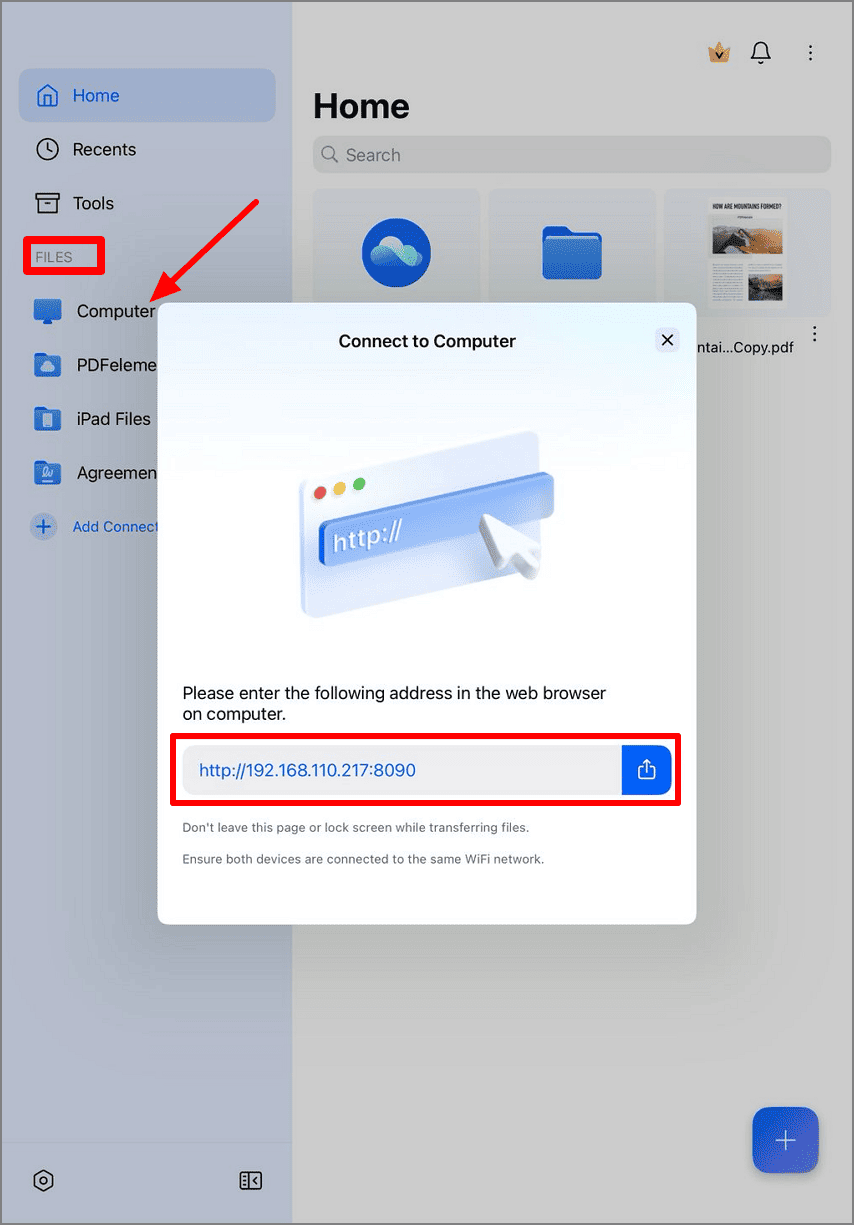
Accede a la configuración de conexión del ordenador
- Introduzca la dirección en el navegador del ordenador
- Haz clic en "Subir archivos"
- Utiliza "Mover elemento" para transferir a la aplicación
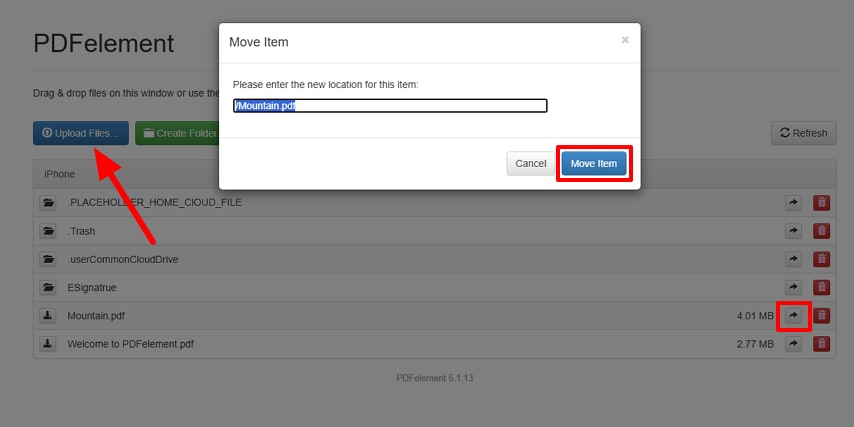
Subir y transferir archivos
Acceso desde iCloud
- Navega a la sección "Archivos"
- Selecciona "PDFelement: iCloud"
- Selecciona y toca el archivo deseado
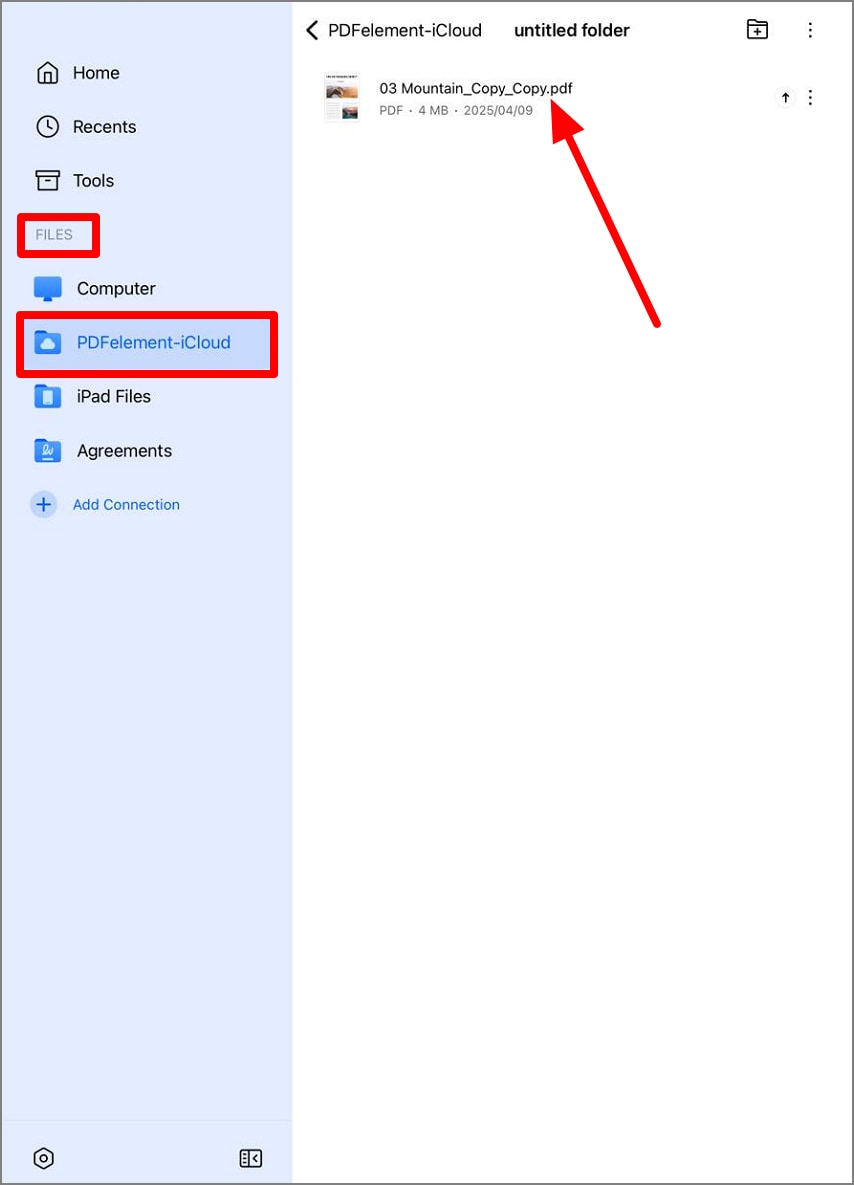
Explorar y abrir archivos de iCloud
Abrir desde el almacenamiento del iPad
- Acceso a la sección "Archivos"
- Toca "Archivos de iPad"
- Seleccione su documento PDF
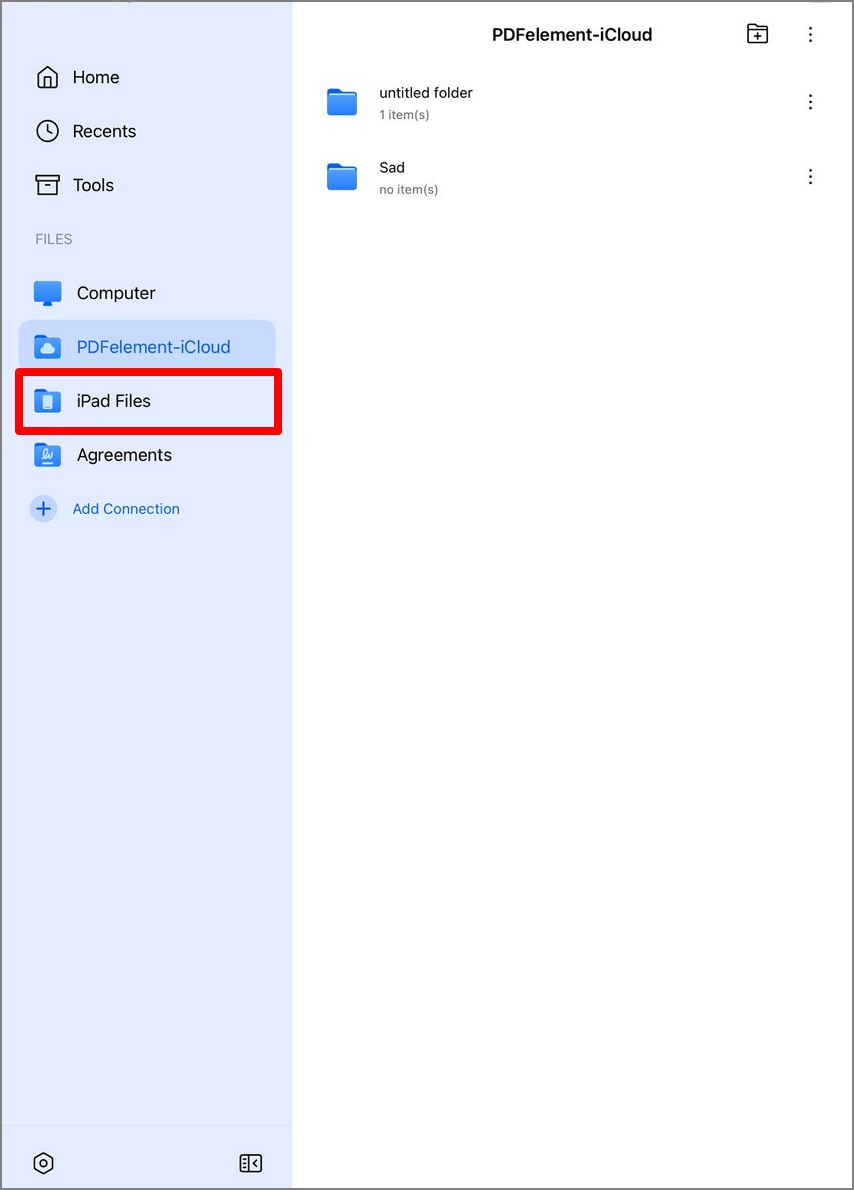
Accede al almacenamiento local del iPad
Ver acuerdos firmados
- Ve a la sección "Archivos"
- Selecciona "Acuerdos"
- Selecciona el documento para abrir
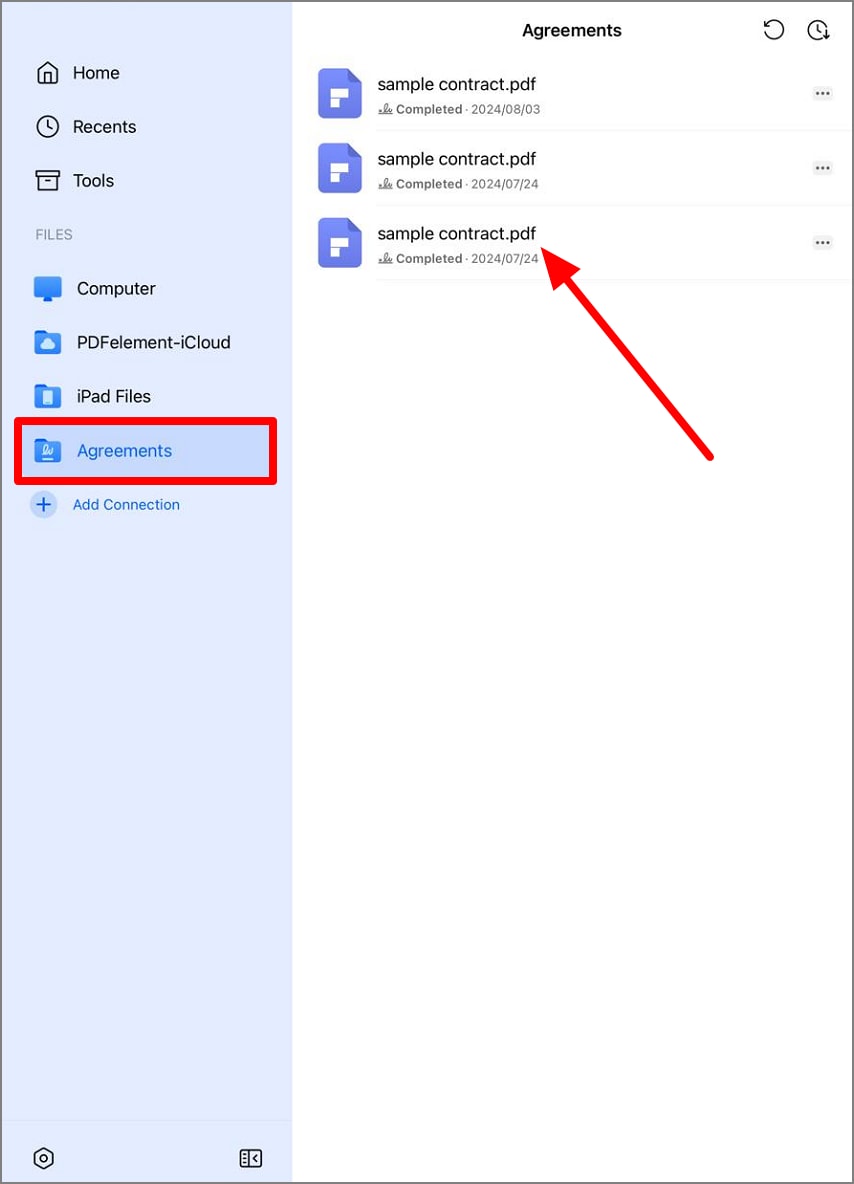
Acceder a documentos firmados


